¿Cómo podemos desactivar la pantalla de bloqueo en Windows 8?

Un alt nou feature pentru sistema operativo windows 8 es y Pantalla de bloqueo-ul, considerat a fi necesar de majoritatea utilizatorilor de tabletas, dar care poate deveni iritant pentru utilizatorii de escritorios.

In cazul in care va numarati printre cei din ultima categorie si nu doriti ca Lock Screen-ul sa fie afisat de fiecare data cand va blocati computerul, atunci puteti foarte simplu sa il Desactivar urmand pasii descrisi in continuare.
Ce reprezinta dezactivarea Lock Screen-ului in Windows 8?
Daca dezactivati Lock Screen-ul in Windows 8, atunci cand porniti sistemul sau cand doriti sa il deblocati, va fi afisat direct ecranul de logare, fara ca inainte sa mai fie afisar si Lock Screen-ul (evident).
Cum dezactivam Lock Screen-ul in Windows 8?
- abierto Editor de políticas grupales (gusto Windows + R para abrir Correr, luego escribe Gpedit.msc Y dar Ingresar)
- Navigati gato Configuración de computadora > Plantillas administrativas > Panel de control > Personalización
- in panoul din dreapta dati dublu-click (sau click-dreapta > Propiedades) en la entrada Do not display the lock screen
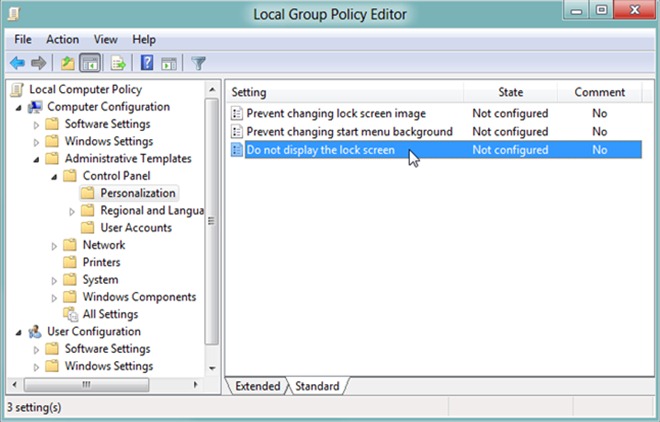
- en la ventana de propiedades seleccionada Activado, luego haga clic en DE ACUERDO
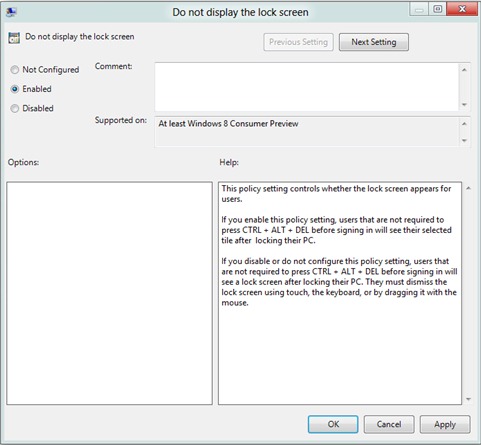
En caso de que alguna vez quieras reactivati Lock Screen-ul, urmati aceeasi pasi de mai sus si selectati Desactivado o No configurado.
Configuración de sigilo – How to disable Lock Screen in Windows 8
¿Cómo podemos desactivar la pantalla de bloqueo en Windows 8?
Qué hay de nuevo
Acerca de Stealth
Apasionado por la tecnología, escribo con gusto en StealthSettings.com desde el año 2006. Tengo una amplia experiencia en sistemas operativos: macOS, Windows y Linux, así como en lenguajes de programación y plataformas de blogs (WordPress) y para tiendas en línea (WooCommerce, Magento, PrestaShop).
Ver todas las publicaciones de StealthTambién te puede interesar...


un pensamiento sobre “¿Cómo podemos desactivar la pantalla de bloqueo en Windows 8?”